文章詳情頁
Win10合并磁盤分區方法?Win10合并磁盤分區怎么操作
瀏覽:130日期:2023-03-20 08:07:41
現在,很多人都在使用win10系統的電腦。而有用戶就在問,Win10合并磁盤分區方法?Win10合并磁盤分區怎么操作?其實,這一點也不難。現在,小編就為大家帶來Win10合并磁盤分區方法,一起來看看吧。
有資料的先做好資料備份,比如我們要將E和F盤合并。
1、按下“Win+X”或在開始菜單上單擊鼠標右鍵,點擊“磁盤管理”按鈕;
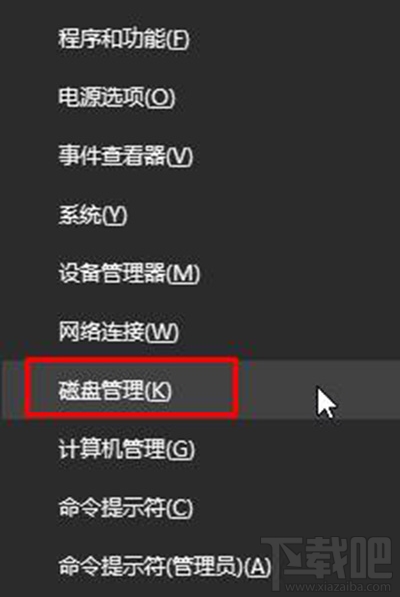
Win10
2、將要被合并的分區上單擊右鍵,選擇“刪除卷”;(有資料的先做好資料備份,比如我們要將E和F盤合并,若將F盤刪除卷,那么我們可以將把F盤中的資料拷貝到E盤中)
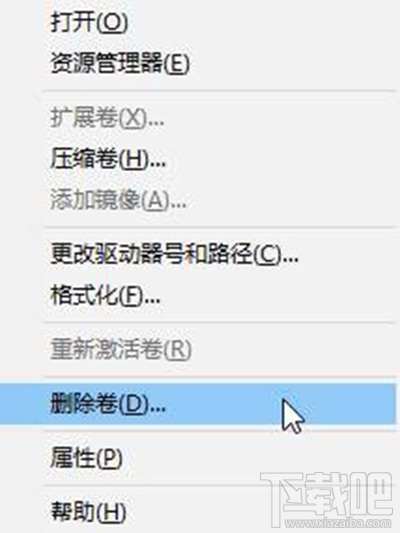
Win10
3、在需要合并入的分區上單擊右鍵,選擇“擴展卷”;
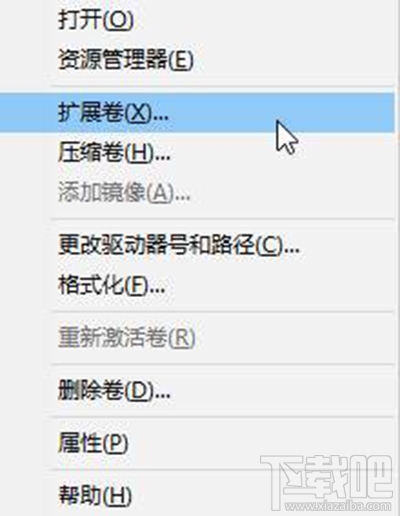
Win10
4、點擊下一步,左邊選擇框代表可以添加進來的空間,而右側的選擇框代表已經添加進來的空間。選擇左側的空間,然后點擊“添加”按鍵;
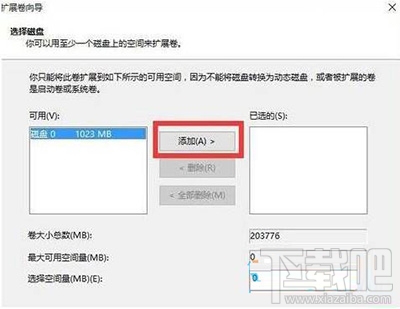
Win10
5、添加完畢后點擊下一步,等待磁盤開始合并!
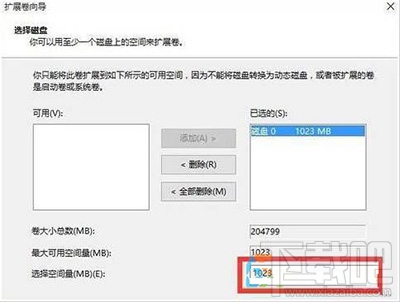
Win10
6、完成合并操作。

Win10
操作很簡單,但是仍要仔細細心,數據無價!
相關文章:
1. Win10麥克風顯示這個設備正常但是沒聲音怎么辦?2. Win10電腦使用迅游加速器無法登錄怎么辦?3. 如何安裝win10和win11雙系統?win10和win11雙系統安裝詳細教程4. Win10寬帶連接錯誤651的原因及解決技巧5. Win10電腦硬盤容量如何查看?6. Win10系統黑屏提示堆棧溢出怎么解決?Win10黑屏提示堆棧溢出解決方法7. Win10經常提示ms-gamingoverlay怎么辦?Win10經常提示ms-gamingoverlay的解決方法8. Win10控制面板沒有語言選項怎么恢復?控制面板沒有語言選項恢復方法9. Win10系統如何徹底關閉teniodl.exe進程?10. 怎么安裝雙系統?win10穩定版和win11雙系統安裝圖文教程
排行榜

 網公網安備
網公網安備